win10如何取消文件夹共享 Win10如何停止文件夹共享
更新时间:2024-04-12 13:03:35作者:xiaoliu
在使用Windows 10操作系统时,我们常常需要共享文件夹来方便他人访问我们的文件,有时候我们也会希望取消文件夹的共享,以保护我们的隐私和数据安全。Win10如何停止文件夹共享呢?接下来我们将介绍如何在Windows 10上取消文件夹的共享设置。
具体步骤:
1.如果知道当前共享的文件夹,可以右键点击该文件夹,在弹出菜单中选择“属性”菜单项。
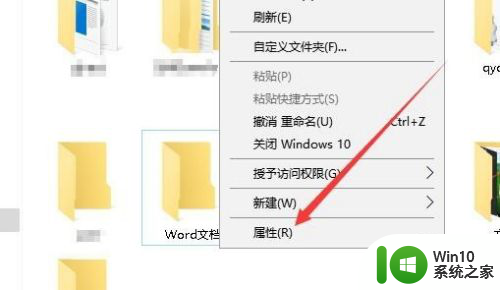
2.在弹出的属性菜单中点击“共享”选项卡。
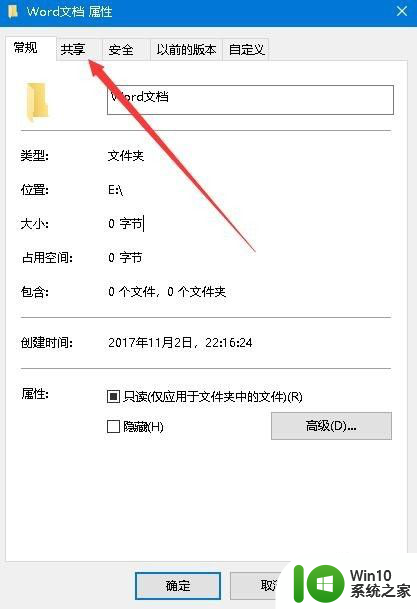
3.在打开的共享设置窗口中,点击“高级共享”按钮。
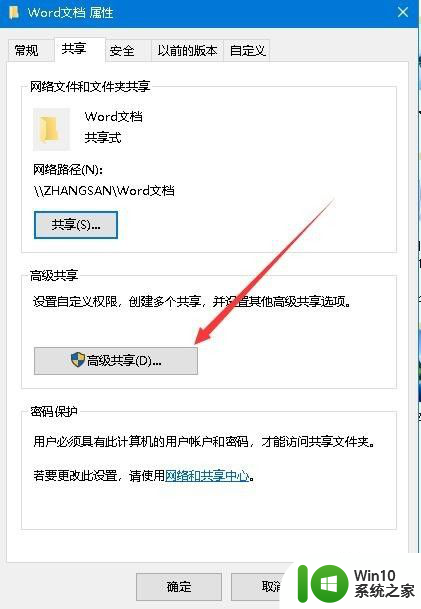
4.在弹出的高级共享窗口中,取消“共享此文件夹”前面的勾选。最后点击确定按钮就可以了。
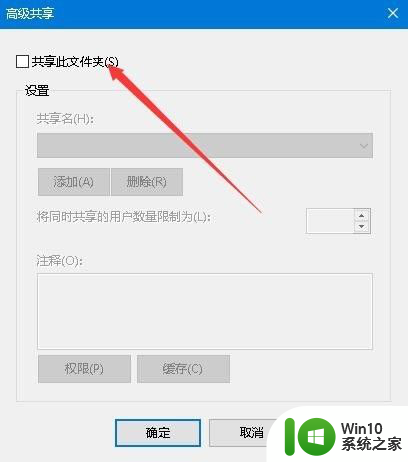
以上是如何取消win10文件夹共享的全部内容,如果你遇到这种情况,可以尝试按照以上方法解决,希望这对你有帮助。
win10如何取消文件夹共享 Win10如何停止文件夹共享相关教程
- 访问win10共享文件夹需要密码如何取消 如何取消访问win10共享文件夹的密码验证
- win10系统共享文件夹怎么设置?win10文件夹共享方法 win10系统如何设置文件夹共享权限
- win10怎样查看共享文件夹 win10如何查看共享文件夹
- win10设置共享文件夹步骤 win10系统如何设置共享文件夹
- win10如何映射共享文件夹 win10映射共享文件夹步骤
- win10电脑怎么设置共享文件夹 win10如何设置共享文件夹
- win10如何给共享文件夹设置密码 win10共享文件夹设置访问密码
- win10如何访问网络共享文件夹 win10怎么访问共享文件夹
- win10关闭共享文件夹的具体方法 win10如何关闭共享文件夹
- win10如何共享文件夹给其他人 win10文件夹怎么共享
- win10 鼠标右击共享文件夹同步怎么去掉 Win10 如何取消鼠标右击共享文件夹同步
- win10清除共享文件夹访问密码 Win10如何取消共享文件夹访问密码设置
- 蜘蛛侠:暗影之网win10无法运行解决方法 蜘蛛侠暗影之网win10闪退解决方法
- win10玩只狼:影逝二度游戏卡顿什么原因 win10玩只狼:影逝二度游戏卡顿的处理方法 win10只狼影逝二度游戏卡顿解决方法
- 《极品飞车13:变速》win10无法启动解决方法 极品飞车13变速win10闪退解决方法
- win10桌面图标设置没有权限访问如何处理 Win10桌面图标权限访问被拒绝怎么办
win10系统教程推荐
- 1 蜘蛛侠:暗影之网win10无法运行解决方法 蜘蛛侠暗影之网win10闪退解决方法
- 2 win10桌面图标设置没有权限访问如何处理 Win10桌面图标权限访问被拒绝怎么办
- 3 win10关闭个人信息收集的最佳方法 如何在win10中关闭个人信息收集
- 4 英雄联盟win10无法初始化图像设备怎么办 英雄联盟win10启动黑屏怎么解决
- 5 win10需要来自system权限才能删除解决方法 Win10删除文件需要管理员权限解决方法
- 6 win10电脑查看激活密码的快捷方法 win10电脑激活密码查看方法
- 7 win10平板模式怎么切换电脑模式快捷键 win10平板模式如何切换至电脑模式
- 8 win10 usb无法识别鼠标无法操作如何修复 Win10 USB接口无法识别鼠标怎么办
- 9 笔记本电脑win10更新后开机黑屏很久才有画面如何修复 win10更新后笔记本电脑开机黑屏怎么办
- 10 电脑w10设备管理器里没有蓝牙怎么办 电脑w10蓝牙设备管理器找不到
win10系统推荐
- 1 萝卜家园ghost win10 32位安装稳定版下载v2023.12
- 2 电脑公司ghost win10 64位专业免激活版v2023.12
- 3 番茄家园ghost win10 32位旗舰破解版v2023.12
- 4 索尼笔记本ghost win10 64位原版正式版v2023.12
- 5 系统之家ghost win10 64位u盘家庭版v2023.12
- 6 电脑公司ghost win10 64位官方破解版v2023.12
- 7 系统之家windows10 64位原版安装版v2023.12
- 8 深度技术ghost win10 64位极速稳定版v2023.12
- 9 雨林木风ghost win10 64位专业旗舰版v2023.12
- 10 电脑公司ghost win10 32位正式装机版v2023.12